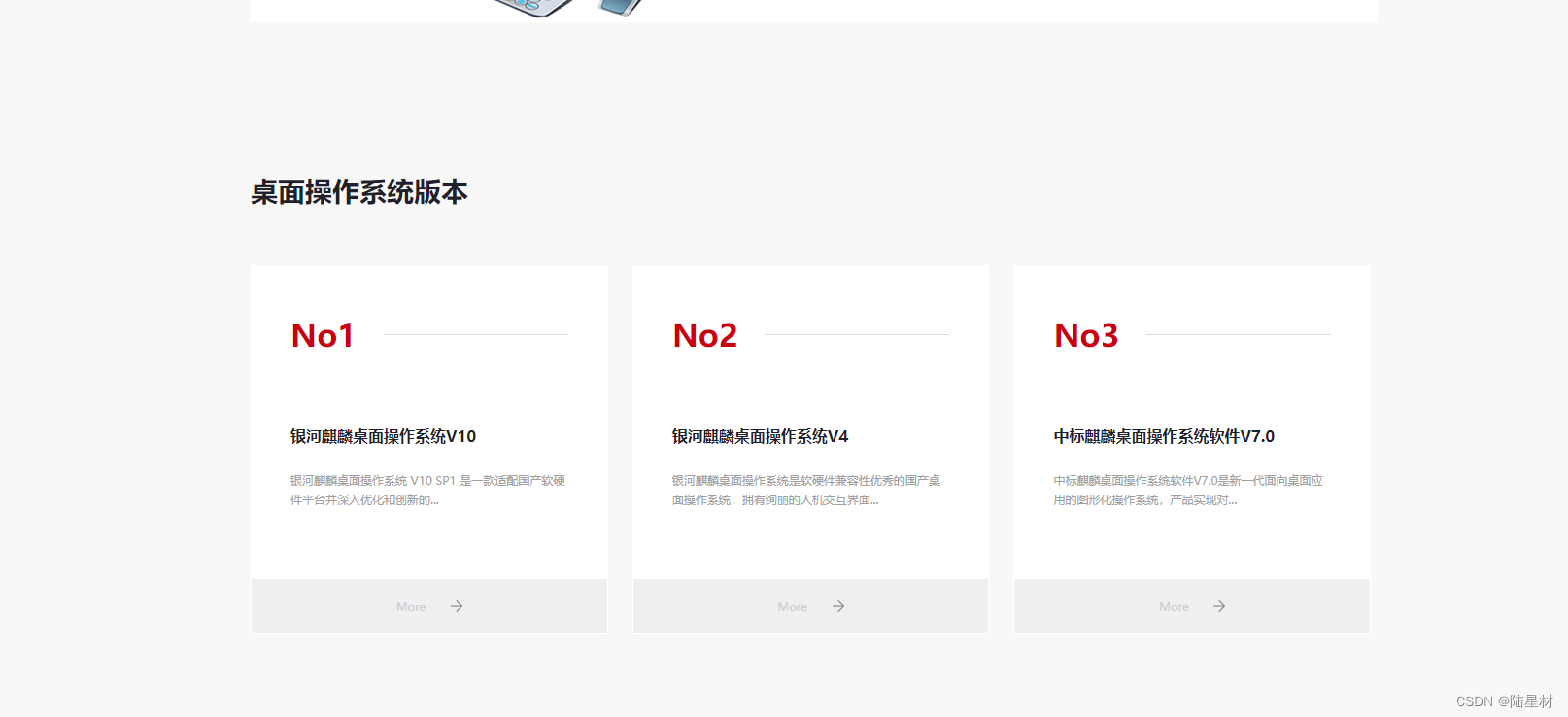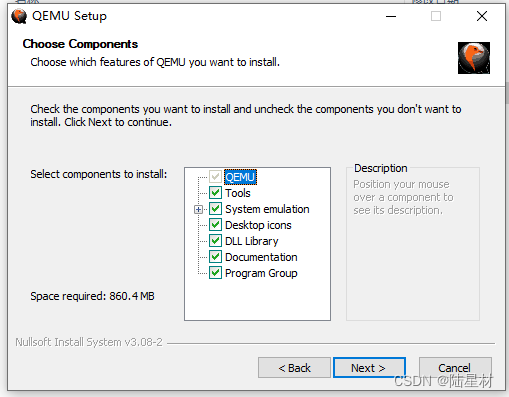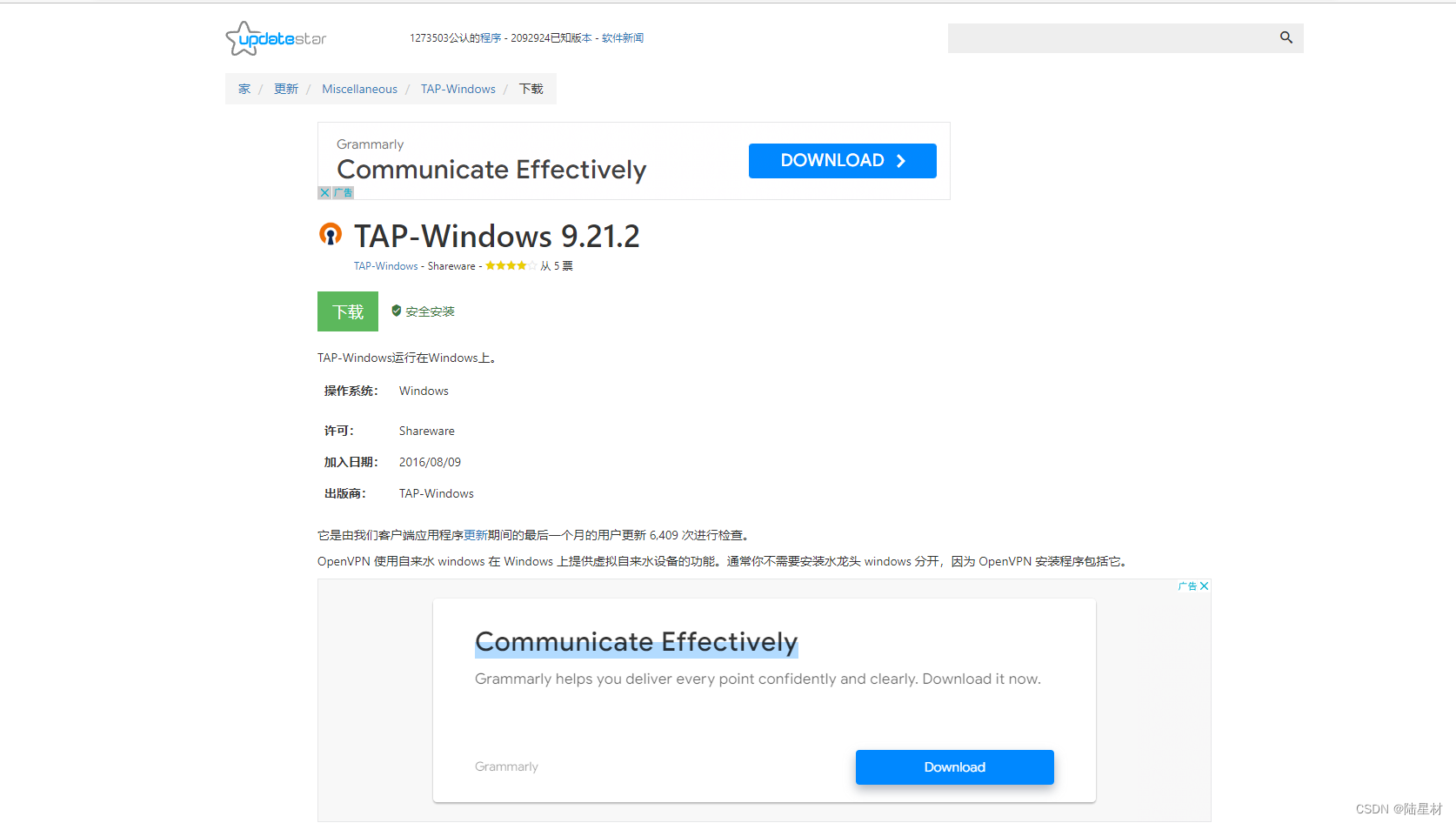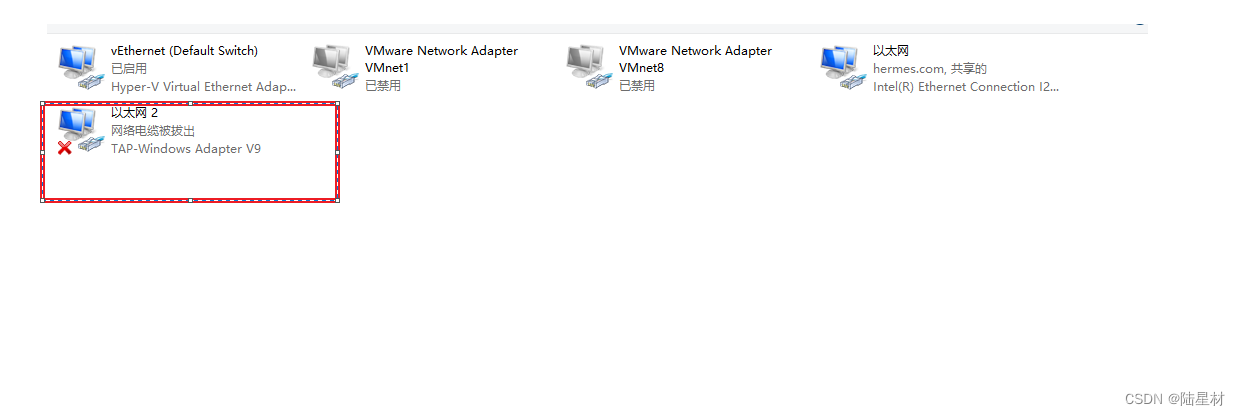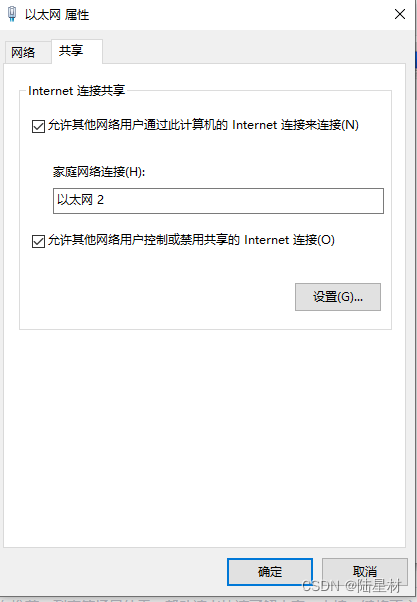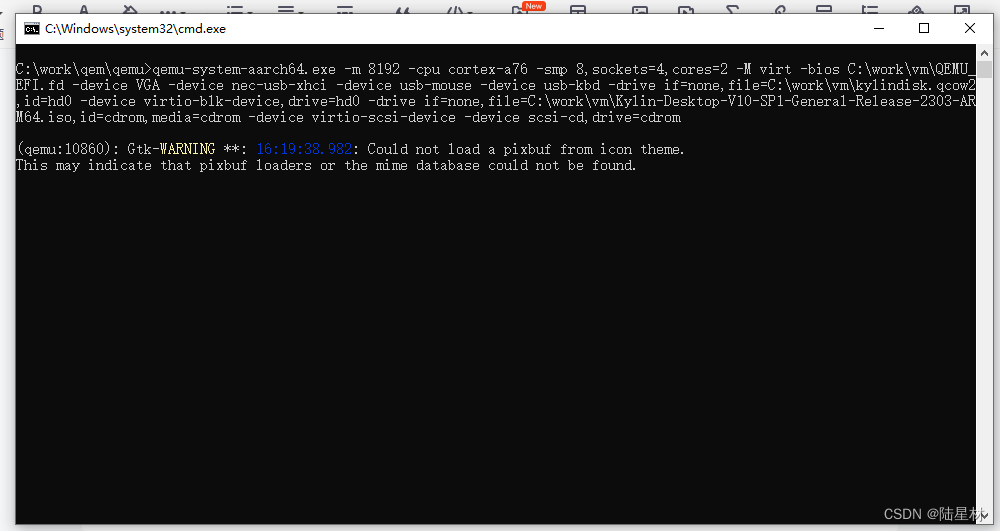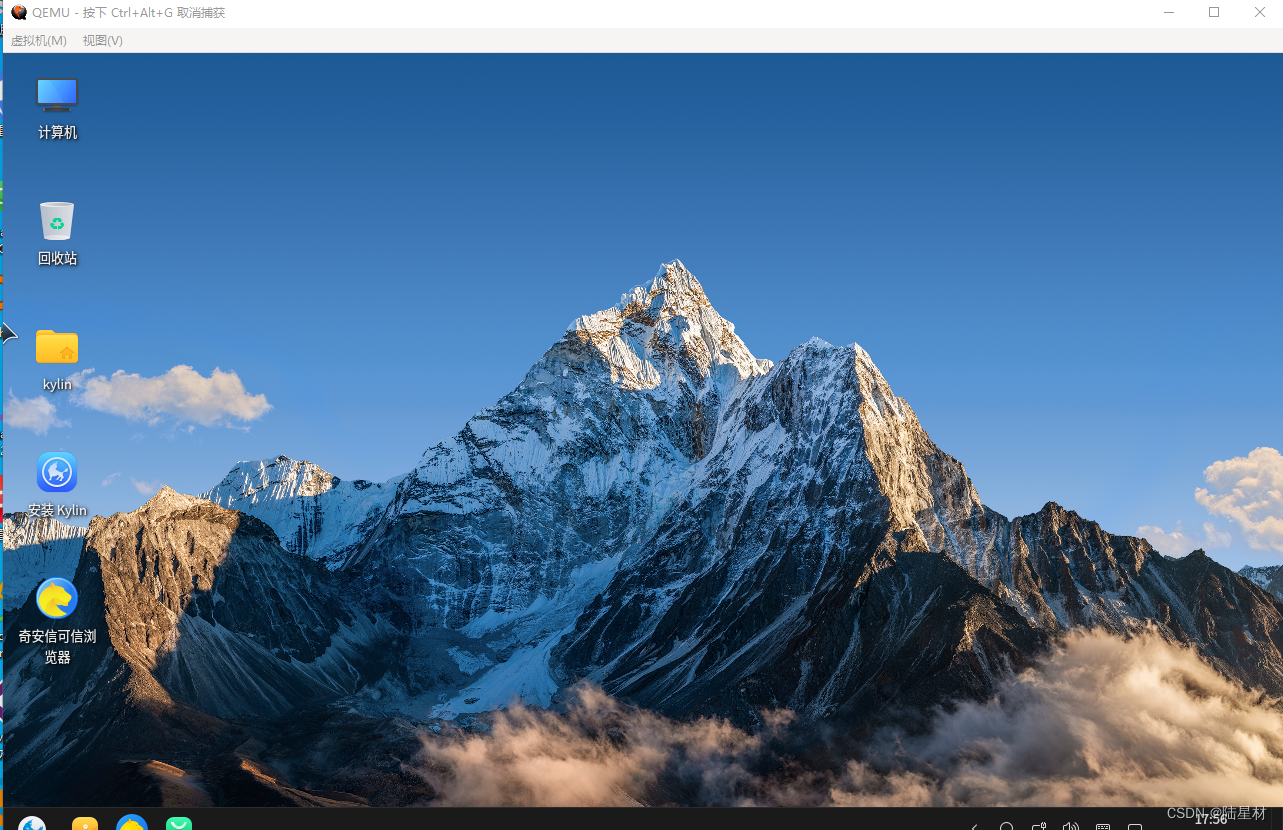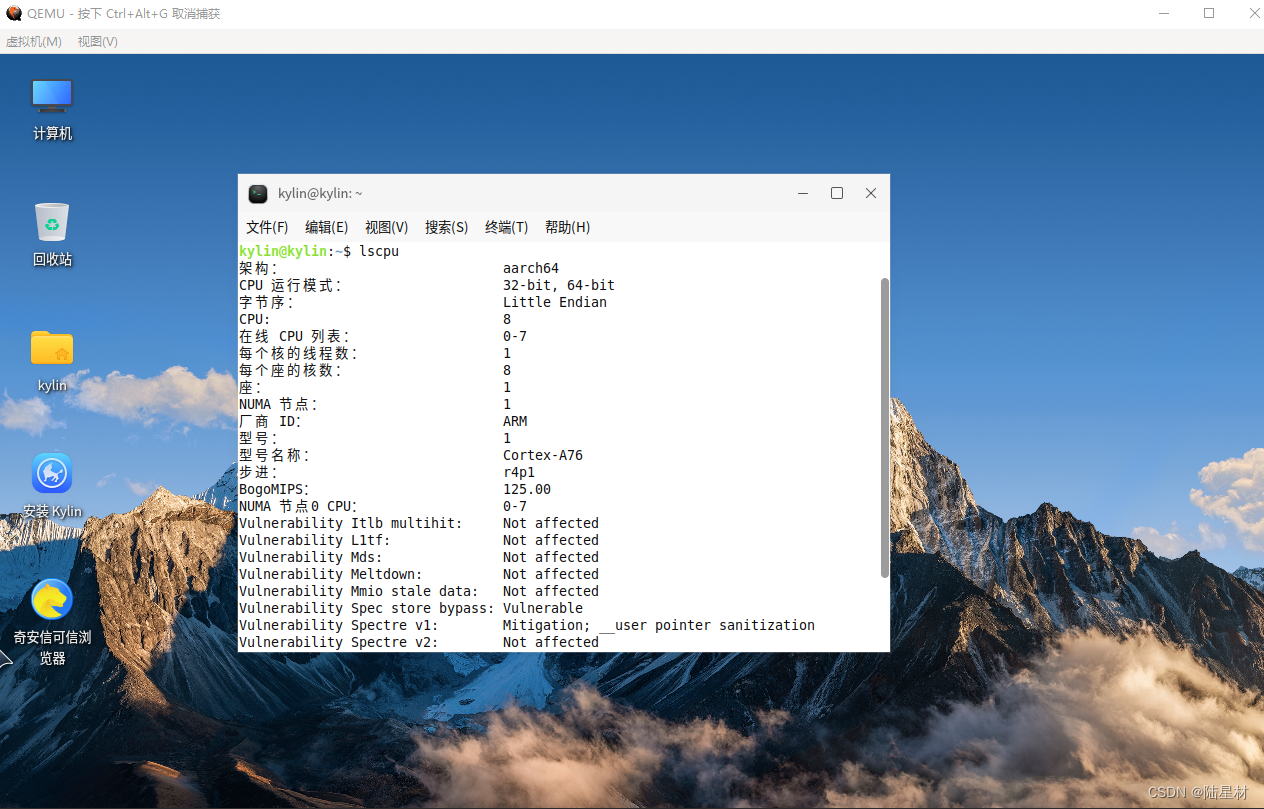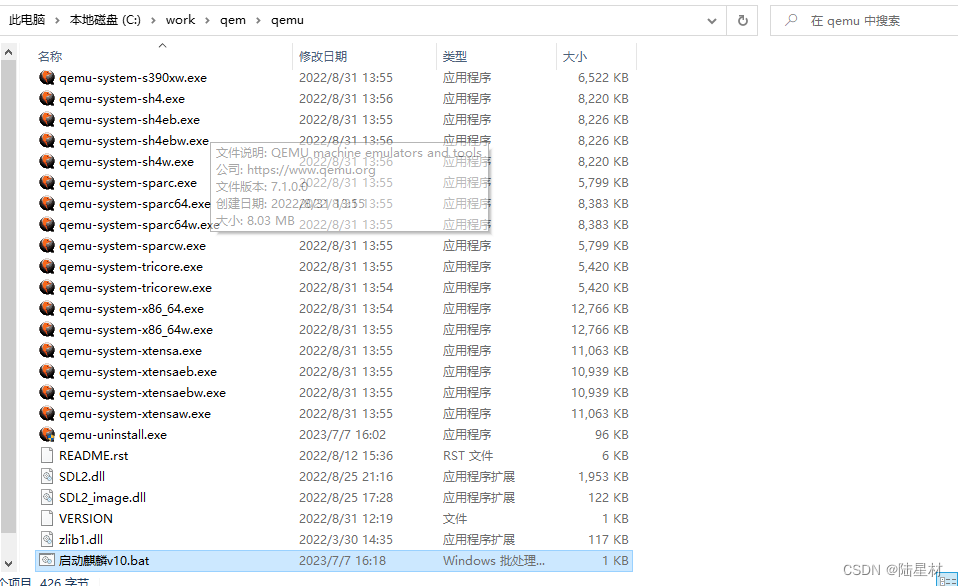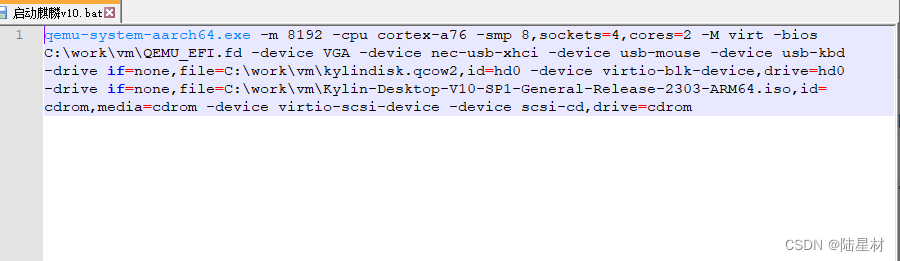| qemu虚拟机 安装银河麒麟V10 arm架构系统 桌面版 | 您所在的位置:网站首页 › 麒麟系统word很卡 › qemu虚拟机 安装银河麒麟V10 arm架构系统 桌面版 |
qemu虚拟机 安装银河麒麟V10 arm架构系统 桌面版
|
前言
在windows10平台下用虚拟机安装银河麒麟V10的arm架构系统。 踩过的坑踩坑一:Vmware虚拟机其实是不支持arm架构的系统。但是x86的架构是可以用VMware打开的 以下处理器版本使用的是ARM架构: 鲲鹏版(Kunpeng Architecture)海思麒麟990版(Kirin 990 Architecture)海思麒麟9006c版(Kirin 9006c Architecture)飞腾版其余处理器版本使用的是其他架构: 兆芯版(使用兆芯架构)海光版(使用AMD x86架构)龙芯3a4000版(使用龙芯架构)龙芯3a5000版(使用龙芯架构)申威版(使用申威架构)AMD64版(使用AMD64 x86架构)Intel版(使用Intel x86架构)以上的资料是网上搜索的可以参考一下。 windows安装VMware最新版本(VMware Workstation 17.0 Pro)详细教程 这个是安装Vmware虚拟机的步骤。 安装银河麒麟桌面系统V10【超详细图文教程】这个是安装麒麟v10但是框架是x86的详情教程。 踩坑二:我用最新版本的qemu虚拟机打不开 一直报错 Guest has not initialized the display (yet) (备注:暂时没有解决) 软件换成了qemu-w64-setup-20220831.exe就可以正常运行银河麒麟系统。 下面是安装步骤
需要提前下载一下软件 1、下载麒麟镜像产品试用申请·国产操作系统、银河麒麟、中标麒麟、开放麒麟、星光麒麟——麒麟软件官方网站 (kylinos.cn)
选择桌面操作系统
选择银河麒麟桌面操作系统V10
选择飞腾版本(我选择的是飞腾版本 你可以更具自身的需求选择) 共享文件下载 - Kylin Distro (kylinos.cn) 下载地址 2、下载qemu虚拟机https://qemu.weilnetz.de/w64/2022/qemu-w64-setup-20220831.exe
这两步就按照下面这个来 其他的步骤默认就行(安装路径那步骤不要空格,后面运行命令行会因为空格,需要特殊处理)
网络驱动程序链接
TAP-Windows 9.21.2 - 下载 (updatestar.com)
地址失效的话百度搜索tap-windows 9.21.2,应该可以找到。 这个程序默认安装就行 安装完后有个以太网2 叫tap-windows 就行了
再把以太网改成共享的 鼠标右键——属性——共享改成如下就行
qemu-img create -f qcow2 C:\work\vm\kylindisk.qcow2 70G 在安装qemu的路径下启动cmd 点回车 把qemu-img create -f qcow2 C:\work\vm\kylindisk.qcow2 70G这个命令复制上去 (路径可以修改) 会创建一个文件叫kylindisk.qcow2 7、运行虚拟机输入以下指令 qemu-system-aarch64.exe -m 8192 -cpu cortex-a76 -smp 8,sockets=4,cores=2 -M virt -bios C:\work\vm\QEMU_EFI.fd -device VGA -device nec-usb-xhci -device usb-mouse -device usb-kbd -drive if=none,file=C:\work\vm\kylindisk.qcow2,id=hd0 -device virtio-blk-device,drive=hd0 -drive if=none,file=C:\work\vm\Kylin-Desktop-V10-SP1-General-Release-2303-ARM64.iso,id=cdrom,media=cdrom -device virtio-scsi-device -device scsi-cd,drive=cdrom 参数详情 -m 8192 表示分配给虚拟机的内存最大 8192 MB -cpu cortex-a76 指定CPU类型,还可以选择cortex-a53、cortex-a57、cortex-a76等 -smp 4,cores=4,threads=1,sockets=1,cores=2指定虚拟机最大使用的CPU核心数等 -M virt 指定虚拟机类型为virt,具体支持的类型可以使用 qemu-system-aarch64 -M help 查看 -bios D:\vm\QEMU_EFI.fd 指定UEFI固件文件 -net nic,model=pcnet 启用网络功能 -device nec-usb-xhci -device usb-kbd -device usb-mouse 启用USB鼠标等设备 -device VGA 启用VGA视图,对于图形化的Linux这条很重要! -drive if=none,file=Z:\uos.iso,id=cdrom,media=cdrom 指定光驱使用镜像文件 -device virtio-scsi-device -device scsi-cd,drive=cdrom 指定光驱硬件类型 -drive if=none,file=Z:\uos.img 指定硬盘镜像文件
这样就启动了 ctrl+Ait+t 可以查看系统参数 可以在qemu目录下创建一个快捷指令如下图
那些安装包和文件上传到我的资源了,是免费的需要的可以去下载 名字和这个标题名字是一样的(没有上传那个麒麟镜像 太大了) 资源的链接在CSND上面
博主赵濠 windows平台部署arm架构的虚拟机(实测截图) Windows 10 使用QEMU安装arm架构系统,并联网 |
【本文地址】